本文将告诉您如何从零开始在oKit中管理一个项目,Let's go!
Step1. 登录oKit系统后台,用户名为admin,默认密码为1

登录成功后如下图:

Step2. 点击“单位管理”,添加第一个单位“示例单位”
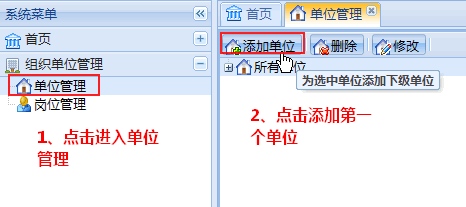
添加成功后如下图:

Step3. 点击“人员权限管理”,添加第一个人员

添加成功后如下图:

Step4. 选中用户“王小帅”,为其授予“项目管理”权限

Step5. 点击右上角的“退出”按钮,退出系统后台,返回登录界面

Step6. 登录用户“王小帅”(用户名:wangxiaoshuai;密码:1)

登录成功后如下图:

Step7. 点击“项目管理”模块,进入项目管理界面
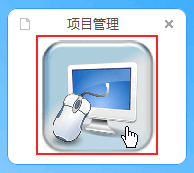
成功进入项目管理界面后,如下图:
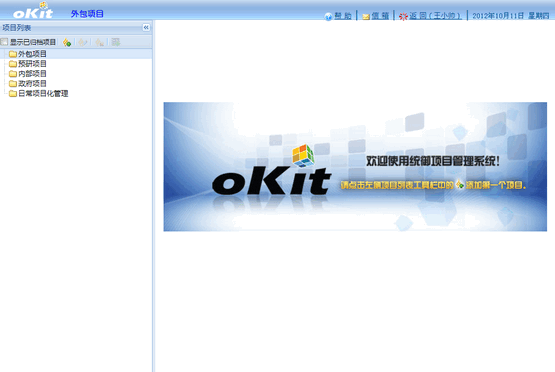
Step8. 点击“添加项目按钮”,添加第一个项目“First Project”

添加成功后如下图:
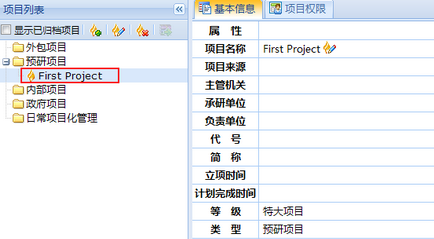
Step9. 点击“项目权限”标签页,进入项目权限模块
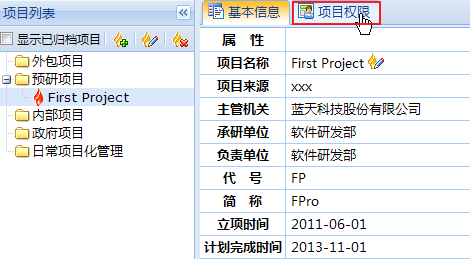
进入项目权限模块后界面如下图:

Step10. 点击添加项目人员(tips:本指引中只创建了一个用户,请参考Step3创建其他用户)

添加成功后界面如下图:

Step11. 选中用户“王小帅”,勾选需要的权限,如“配置管理”、“需求管理”
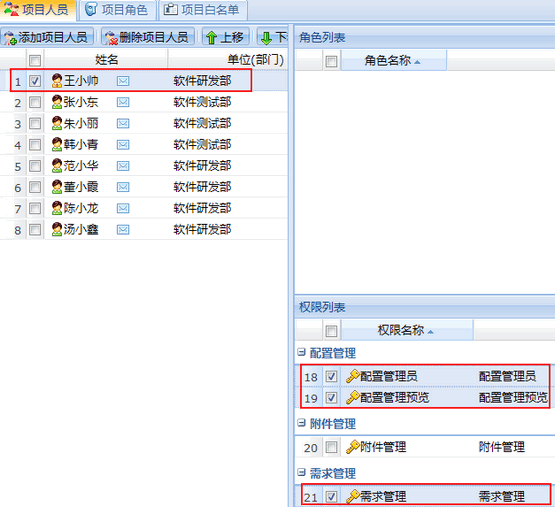
Step12. 开始管理第一个项目
刷新页面,您将发现“First Project”项目中多出了“需求管理”、“配置管理”两个标签页。点击标签页即可进入相应模块管理您的项目,如下图:

至此,oKit中已经为您的第一个项目开辟了专属领地,您可以组建团队、分工授权、同心协力、共同去完成一个项目了。oKit将为您忠实的管理项目中的计划、任务、需求、设计、代码、文档、测试用例、大事记等,无论您在哪里,只要登录到oKit,您可以随时操作或取用。
oKit祝您项目管理历程顺利!充满成就!






















 5220
5220

 被折叠的 条评论
为什么被折叠?
被折叠的 条评论
为什么被折叠?








